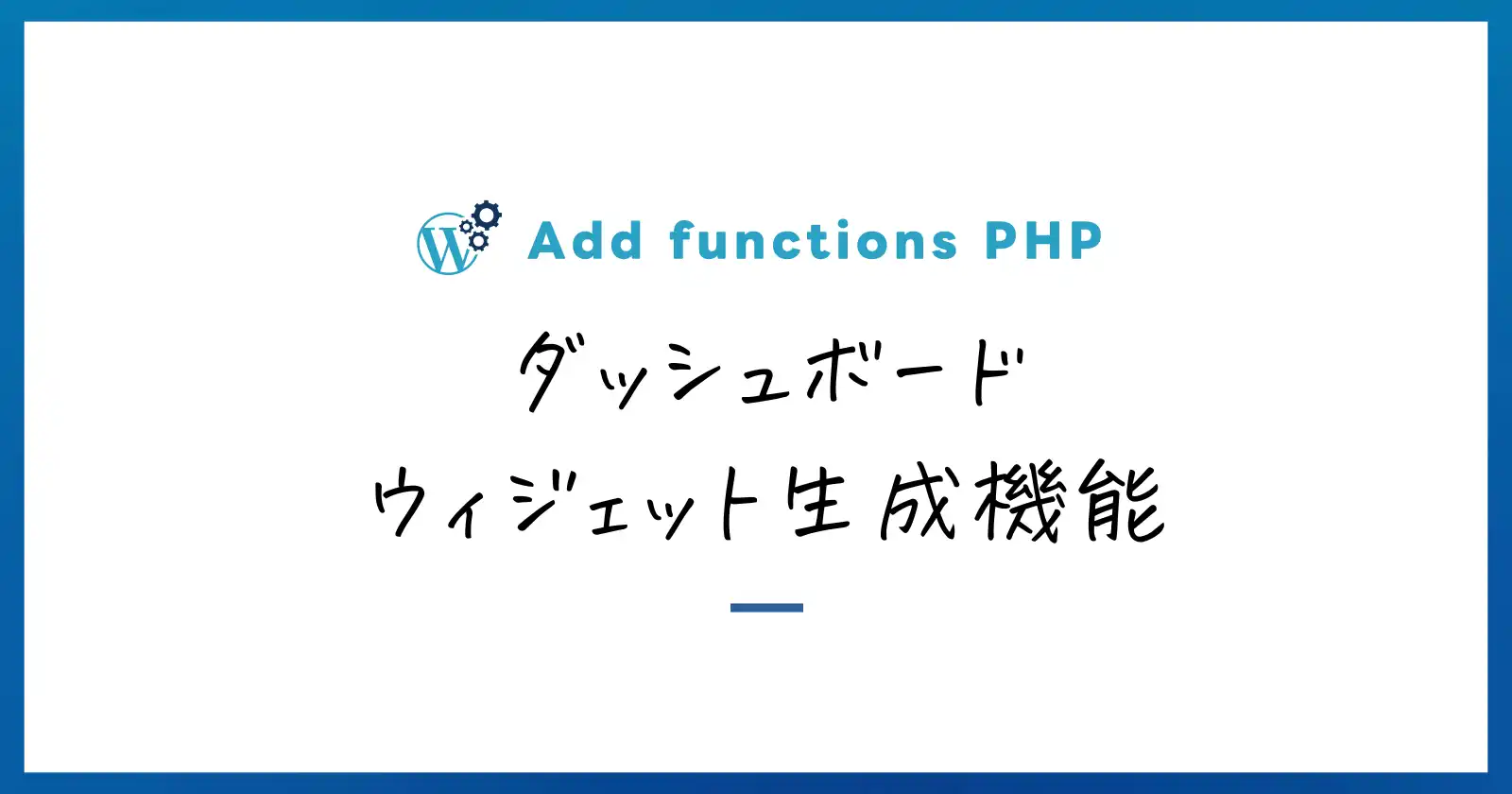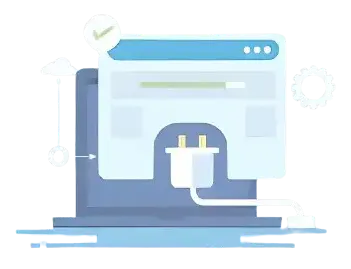このページでは、PRO版にて解禁されるダッシュボードウィジェット生成機能について解説しています。
どんな機能なのか
この機能はウィジェット生成機能という名称通り、任意で設定した内容に応じてダッシュボードにウィジェットを生成します。実際にどのように出力されるのかは、以下の画像を確認してください。
スクロールできます
-1024x486.webp)
-1024x486.webp)
-1024x486.webp)
-1024x486.webp)
基本的な機能
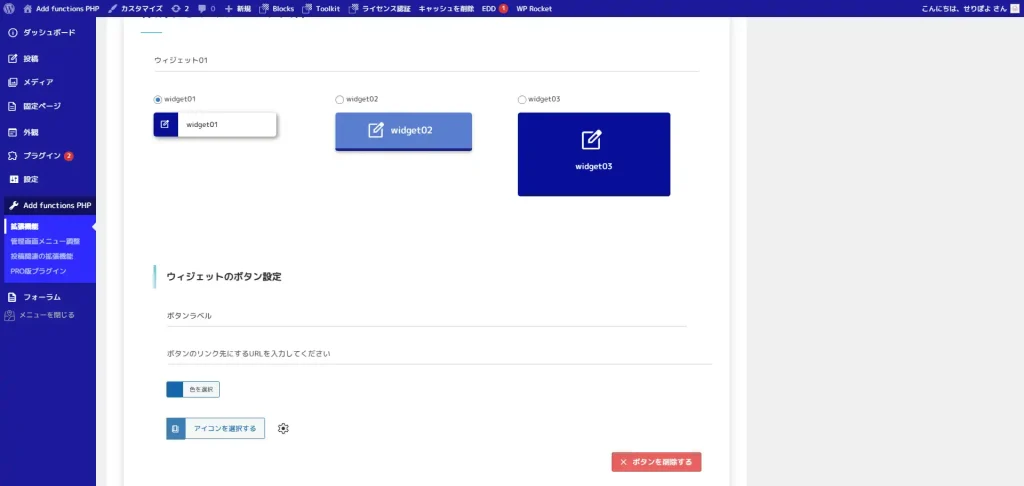
ダッシュボードウィジェット生成機能では、以下を好みに合わせて設定していただきます。
ダッシュボードウィジェット生成機能についてよくある質問
- ウィジェットやボタンは何個まで作成できますか?
-
それぞれ作成できる数に上限はありません。とはいえ、ダッシュボードウィジェットが大量に存在すると逆に視認性が下がる可能性が高いため、適度に調整いただければと思います。
- 背景の色はカラーコードで設定できますか?
-
現在はカラーコードでの設定に対応しておらず、以下の画像のようにスライダー形式で色を設定していただいています。
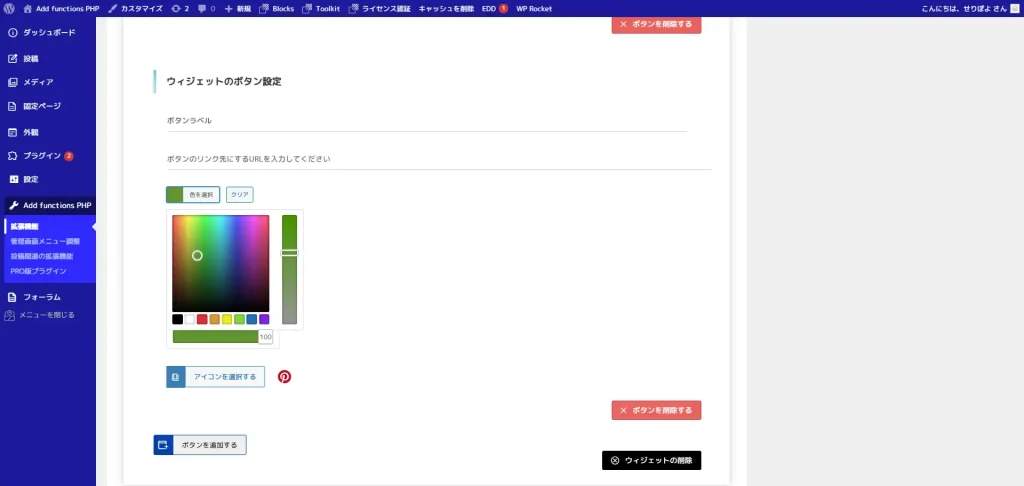
- 使用出来るアイコンはどんなものがありますか?
-
現在使用出来るアイコンはすべて「アイコン一覧」ページにてご紹介しているため、確認をお願いします。
 アイコン一覧ページはこちらAdd functions PHP
アイコン一覧ページはこちらAdd functions PHP - 作成したウィジェットやボタンは削除できますか?
-
はい、削除可能です。それぞれ誤って選択しないよう配置をずらしてはありますが、ウィジェット削除・ボタン削除それぞれに対応したボタンを設置しているためそのボタンから削除してください。
- ウィジェットの名前は何でもいいですか?
-
名前で特に変化は起きないため、ご自身で任意の名前を設定してください。
- アイコンサイズや文字サイズ、色を変更したい時はどうしたらいいですか?
-
デベロッパーツールから各ウィジェットのclassをお調べいただき、それを上書きする形でCSSを適用してください。